En sevdiğiniz resimleri PDF dosyasına eklemek ister misiniz? Eklemek istediğiniz daha fazla içerik mi var? İnsanlara bu belgenin odak noktasının nerede olduğunu söylemenin bir yolu var mı? Size yardımcı olacak bir PDF düzenleyiciye ihtiyacınız var. Aramakla zaman kaybetmenize gerek yok, sizin için birkaç mükemmel PDF editörü önereceğiz. Bazıları kullanımı kolaydır, bazıları daha yüksek gereksinimleri olan kişiler için diğerlerinden biraz daha profesyoneldir. Daha faydalı bilgiler için okumaya devam edin. Bu makalenin size çok yardımcı olabileceğini umuyoruz.
Neden Bir PDF Düzenleyiciye İhtiyacımız Var?
Bir PDF dosyasına metin ve resim eklemek yaygındır. Ancak, format özellikleri nedeniyle, bir PDF dosyasını PDF Düzenleyici olmadan düzenlemek çok zordur, özellikle bir PDF dosyası aldığımızda ve kendi yorumlarımızı eklemek istediğimizde, dosyayı doğrudan düzenlemek, Word'e dönüştürmekten daha kolaydır. veya diğer düzenlenebilir biçimler. Hepimiz hız ve yüksek dosya çıktı kalitesi peşindeyiz. Çevrimiçi düzenleme araçlarını kullanmak bize çok zaman kazandıracak ve bunların çoğu ücretsizdir ve çıktı kalitesini garanti edebilir. Bu nedenle, kullanıcıların PDF dosyalarını düzenlemelerine yardımcı olacak bazı kullanışlı PDF düzenleyicileri önermek istiyoruz.
Şunu unutmayın - PDF, Adobe tarafından oluşturulan format olduğundan, Adobe kesinlikle en iyi PDF Converter yanı sıra PDF Düzenleyici olacaktır. Diğer birçok PDF Düzenleyici, PDF dosyalarınızı filigranlarıyla kaplayacaktır. Önerilen PDF Düzenleyicileri listesinin tümü ücretsizdir, ancak bazılarının hala sınırlamaları vardır. Sadece birini seçip denemekten çekinmeyin.
Biçim Değiştirme
PDF'nin içeriğini değiştirmek istemiyorsanız, yani düzenlemeniz gerekmez, ancak başka bir dosya biçimine (Word için .docx/.doc, PowerPoint sunumu için ppt/pptx gibi) değiştirmeniz gerekir. vb.), yardım için 4 En İyi Çevrimiçi PDF Dönüştürücü 2019'a göz atabilir veya uygun bir PDF dönüştürücüyü nasıl seçeceğiniz konusunda hiçbir fikriniz yoksa, bunun yerine En İyi PDF Converter Seçmek için 9 İpucunu okuyabilirsiniz.
İçindekiler
En İyi 4 Çevrimiçi PDF Düzenleyici Listesi
En İyi 4 Çevrimiçi PDF Düzenleyici Listesi
1. EasePDF
EasePDF henüz yaratılmış bir marka olmasına rağmen, 10 yılı aşkın bir süredir PDF araştırıyor. PDF çevrimiçi düzenleyicisi olarak, kullanıcılara hepsi bir arada marka hizmeti sağlayan Edit PDF dahil 20'den fazla PDF aracı sunar. PDF'yi Düzenle özelliği, birçok çevrimiçi düzenleyiciyle karşılaştırıldığında oldukça iyidir. Yalnızca kullanıcıların temel ihtiyaçlarını bir araya getirmekle kalmaz, aynı zamanda kullanıcıların kullanabileceği birçok yeni özellik de ekler.

EasePDF ile kullanıcılar yalnızca metin eklemek, resim ve şekil eklemekle kalmaz, aynı zamanda yazı tipinin boyutunu ve rengini, çizgilerin şeklini ve kalınlığını da ayarlayabilir. Ayrıca, kullanıcılar önemli metinleri de vurgulayabilir.
Kullanıcıların bilgi ve dosyalarının güvenliğini sağlamak için yüklenen tüm dosyalar 24 saat içinde otomatik olarak silinecektir. Gizlilik Politikasından daha fazla bilgiye sahip olabilirsiniz.
Artıları
%100 Ücretsiz kullanım
Kayıt gerekli değil
Çok sayıda kullanışlı ve güçlü araç
Sayfaların kaldırılmasını destekler
Manipülasyonları geri almayı destekler
Eksileri
PDF dosyası 50 MB'tan büyük olmamalıdır
Mevcut metinleri düzenlemeye izin vermiyor
fiyatlandırma
Herhangi bir sınırlama olmaksızın tüm araçlar için ücretsiz
2. Smallpdf
Smallpdf , en ünlü PDF editörlerinden biridir. PDF'yi kolaylaştırmak için dedikleri gibi, Smallpdf sağlanan tüm araçların kullanımı kolay ve pratiktir, PDF Düzenleme dahil. PDF dosyasına hızlı bir şekilde resim, metin, şekil ve imza eklemenin süper kolay bir yolunu sağlayabilir. Ancak ücretsiz sürüm, kullanıcıların yalnızca iki PDF dosyasını bir saat içinde düzenlemesine izin verir. Daha fazla PDF dosyası düzenlemek istiyorsanız, Smallpdf Pro'ya yükseltmeniz gerekir.
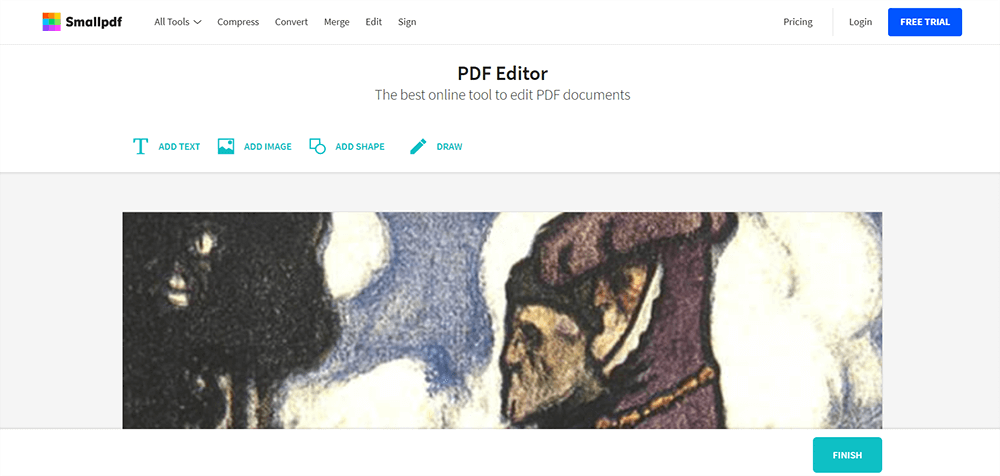
Smallpdf , Dropbox ve Google Drive ile entegre edilmiştir, böylece kullanıcılar sadece birkaç tıklamayla dosyaları bulut sürücülerinden ve bulut sürücülerinden dönüştürebilir.
Yüklenen ve dönüştürülen tüm dosyalar bir saat sonra sunucularından silinecektir.
Artıları
Dosyaları birçok şekilde yükler
Sayfaları beyazlatmayı destekler
Masaüstü programı mevcut
Eksileri
Ücretsiz kullanım için saatte iki kez
Sınırlı ücretsiz deneme
Sınırlı araçlar ve düzenleme için çok basit
Mevcut metin düzenlenemiyor
fiyatlandırma
14 günlük ücretsiz deneme sağlar. Almak isterseniz aylık 6 dolar, web versiyonu için yıllık 48 dolar olacak.
3. Sejda PDF Editor
Sejda PDF Editor , 2010 yılında oluşturulmuş Sejda PDF'de bir araçtır. Bu çevrimiçi düzenleyici, yaklaşık 20 dile sahip olması nedeniyle farklı ülkelerdeki insanlara gerçekten değer vermektedir. Ücretsiz olsa bile, kullanıcıların orijinal metni filigran eklemeden değiştirmelerini destekleyen birkaç PDF düzenleyiciden biridir. Kullanıcılar, "Metin" aracını seçerek ve mevcut herhangi bir metni tıklayarak düzenlemeye başlayabilir. PDF dosyalarıyla uğraşmakta iyi olmasanız bile kullanımı kolaydır.
Üstelik Sejda , Editöründe e-İmza PDF aracı içerir, bu da kullanıcıların aynı dosyaları tekrar yüklemeden PDF'lerini doğrudan dijital olarak imzalayabilmeleri anlamına gelir. Kullanıcıların imza atmasının üç yolu vardır. En özeli ise Sejda size 12 farklı yazı tipi sunacak olmasıdır. adınızı yazıp aşağıdan bir yazı tipi seçebilirsiniz.

Sejda , yüklenen tüm dosyaları 5 saat sonra otomatik olarak siler.
Artıları
Köprüler/URL'ler eklemeyi destekler
Farklı şekillerde imza eklemeyi destekler
PDF'ye boş bir sayfa ekleyebilir
Tüm kelime oluşumlarını değiştirmenize izin verin
Formlar oluşturabilir ve doldurabilir
Eksileri
Ücretsiz kullanım için saatte üç kez
Ücretsiz sürüm için sınırlı kullanım ve özellikler
Pages çok fazla içerik içeriyor, kullanıcı dostu değil
fiyatlandırma
Web Week Pass - 7 gün boyunca 5 dolar.
Web Aylık - Ayda 7,5 dolar.
Masaüstü ve Web Yıllık - yılda 63 dolar.
Not
Sejda PDF Editor , işletmeler için indirimlere sahiptir (Ekip ve Hacim). Satın almak istediğiniz numarayı girip indirimi kontrol edebilirsiniz.
4. PDF Candy
PDF'ye çok aşina değilseniz ve kısa sürede bir PDF üzerinde temel düzenlemeler yapmanız gerekiyorsa, PDF Candy Editor bazı hızlı düzenlemeler yapmanız için uygun olacaktır. Bu programın nasıl çalıştığını veya bu şeklin işlevinin ne olduğunu bulmak için zaman kaybetmenize gerek yok. Çok basit ve basit.
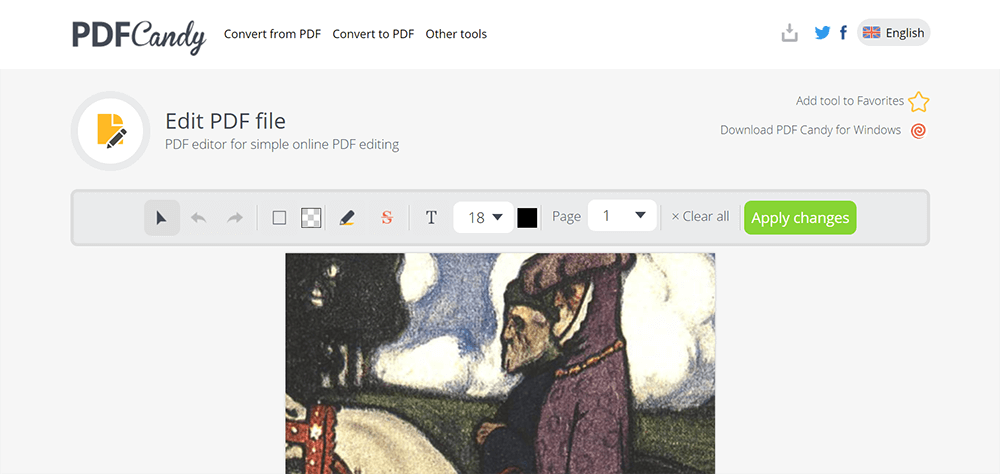
Bu araç, vurgulamalar, üstü çizili metin ve renkli dikdörtgenler ekleyerek içeriği kaplama gibi bir dizi düzeltme aracına sahiptir. Ayrıca metin ekleyerek yorum yapabilirsiniz. Düzenleme talepleriniz çok ağır olmadığı sürece, PDF belgenizi hızlı bir şekilde düzenlemek için PDF Candy iyi bir seçim olabilir.
Artıları
%100 Ücretsiz ve kullanımı kolay
Kayıt gerekli değil
Google Drive ve Dropbox destekleyin
Eksileri
URL'ye göre dosya yükleme desteklenemez
PDF yükleme hızı biraz yavaş
PDF yükleme hızı biraz yavaş
fiyatlandırma
Tüm araçlar için ücretsiz
PDF Candy Desktop Pro, bir kerelik ücret karşılığında 29.95 dolara mal oluyor.
SSS
Çevrimiçi ve masaüstü PDF düzenleyicileri arasında herhangi bir fark var mı?
Çevrimiçi ve masaüstü PDF düzenleyicileri arasındaki en büyük fark, bunların yüklenmesi gerekip gerekmediğidir. Çoğu çevrimiçi PDF düzenleyici, İnternet bağlanabiliyorsanız kullanılabilir ve bazıları ücretsizdir ve yüksek kaliteli çıktıyı garanti eder. Masaüstü PDF düzenleyicisinin indirilmesi veya kaydedilmesi gerekiyor, bu daha zahmetli. Ancak, dosya yüklemek ve indirmek uygun olacak ve ağ hızından dolayı yavaşlamayacak.
PDF'leri hızlı ve kolay bir şekilde düzenleyebilmek için EasePDF gibi çevrimiçi PDF düzenleyiciyi kullanmanızı öneririz.
Bir PDF dosyam var ve onu düzenlemek için başka biçimlere dönüştürmek istiyorum. Benim için önerilen araçlar var mı?
Bu PDF dosyasının PDF düzenleyici kullanılarak düzenlenemediğini fark ederseniz, onu başka formatlardaki bir dosyaya dönüştürmeyi deneyebilirsiniz. Örneğin, PDF'den Word'e aracını kullanarak, onu düzenlemek için bir .docx/.doc dosyasına dönüştürerek. Ardından tekrar PDF dosyasına dönüştürün. Ücretsiz Çevrimiçi PDF Düzenlemenin Basit Yollarını okuyabilirsiniz.
Cep telefonumda bu PDF düzenleyicilerle PDF'yi düzenleyebilir miyim?
Tabii ki, İnternet bağlanabildiğiniz sürece, PDF dosyalarını çevrimiçi düzenlemek için herhangi bir cihazı kullanabilirsiniz. Ancak cep telefonunun ekranı bilgisayara göre çok daha küçüktür, bu nedenle bazı işlevlerin kullanımı sakıncalı olabilir.
Ancak, daha fazla değişiklik yapmanız gereken çok fazla sayfanız varsa, bunları bilgisayarda düzenlemenizi öneririz, bu da okuması ve düzenlemesi daha uygundur.
Çözüm
Özetle, PDF dosyasında basit düzenlemeler yapmak ve dosyanızı benzersiz kılmak istiyorsanız EasePDF Editor'ı kullanın. Ancak daha yüksek gereksinimleriniz varsa Sejda Editor'ı seçebilirsiniz. Yukarıdaki diğer editörlere göre daha fazla işlevi vardır ve kullanımı daha zordur. Ücretsiz düzenleme araçları, ihtiyaçlarınızı karşılayabildikleri sürece, ücretli düzenleme araçlarından mutlaka daha kötü değildir, bu yeterlidir.
Hala başka bir sorunuz varsa, lütfen bizimle iletişime geçmekten çekinmeyin . Daha fazla PDF makalesi için EasePDF Konularına geçelim !
Bu makale yardımcı oldu mu? Geri bildiriminiz için teşekkür ederiz!
EVET Veya HAYIR























